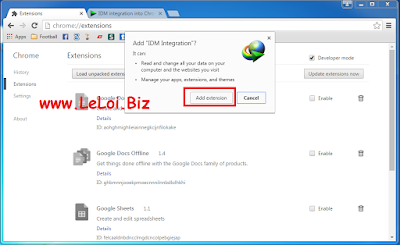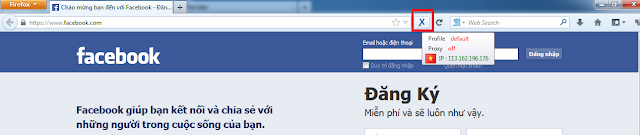Facebook hiện nay đã trở nên rất phổ biến và phát triển rất mạnh. Với khả năng kết nối mọi người trên khắp thế giới thì việc chia sẻ hình ảnh và video trở nên rất cần thiết. Tuy nhiên các video được tải lên và chia sẻ trên Facebook khi xem thường gặp khó khăn vì nó tải rất chậm, nhất là các video có chất lượng HD. Facebook lại không cung cấp chức năng tải về cho người dùng nên rất khó khăn để xem hết 1 đoạn video nhất định.
Bài viết này sẽ giúp các bạn tải video từ Facebook 1 cách dễ dàng và nhanh chóng về xem offline. Đây là các dịch có sẵng trên internet nên sử dụng rất nhanh chóng và hoàn toàn miễn phí. Mời các bạn cùng xem qua.
DownFacebook
Khi truy cập dịch vụ DownFacebook, bạn sẽ thấy giữa trang web có dòng “Paste the URL of Facebook Video …” và kế bên là Download. Bạn hãy dán đường dẫn video trên Facebook vào và nhấn Download để tiến hành tải video về
Bạn cũng có thể thao tác nhanh bằng cách chèn thêm từ “down” trước đường dẫn video để tải nhanh. Vì dụ
“https://www.facebook.com/photo.php?v=10202008197979538” thành “https://www.downfacebook.com/photo.php?v=10202008197979538”
FacebookVideoz
Giống như DownFacebook, dịch vụ FacebookVideoz cũng có tính năng tương tự, bạn chỉ cần dán đường dẫn vào ô trống vào chọn Download, dịch vụ sẽ tiến hành quét và hiển thị chất lượng video kèm player xem trước để bạn tiến hành tải về
Bạn cũng có thể sử dụng cách duyệt nhanh bằng cách thêm vào từ videoz vào đường dẫn của video trên Facebook nhé.
Downvids
Giống như 2 dịch vụ phía trên nhưng Downvids.net dễ thao tác hơn và hỗ trợ Android và bạn có thể dễ lựa chọn chất lượng video ngay ở trang chủ.
Và bạn còn được cung cấp thêm cách tải về bằng cách quét mã QR rất tiện dụng
Dịch vụ này còn cung cấp hỗ trợ tải video từ Youtube.